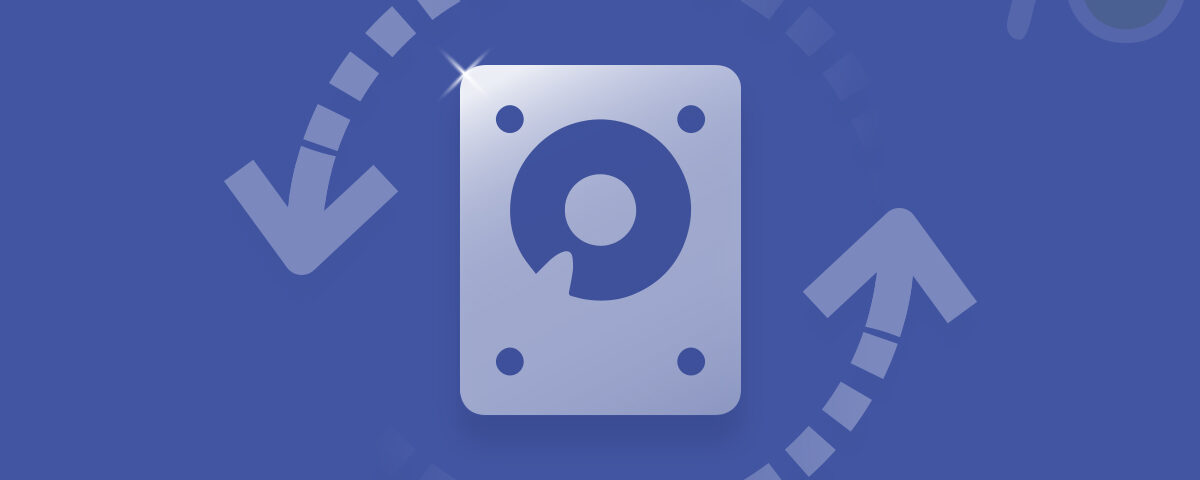La tabella delle partizioni è come una tabella speciale creata dal sistema operativo. Contiene dettagli importanti su tutte le diverse parti (chiamate partizioni) in un’unità di archiviazione. Di solito si trova nel primo settore del disco rigido, noto come tabella delle partizioni MBR.
La tabella delle partizioni contiene informazioni quali il numero di partizioni sull’unità, la dimensione e la posizione di ciascuna partizione e i valori iniziali e finali. È importante sapere che anche i dischi rigidi esterni dispongono di tabelle delle partizioni con informazioni sulle partizioni presenti in quell’unità.
Quando si tratta di dischi rigidi esterni, alcuni utenti installano un sistema operativo Windows diverso sul disco esterno diverso da quello sul proprio desktop/PC. In questo modo, in qualsiasi momento possono caricare questo sistema operativo Windows alternativo da un disco rigido esterno.
Ma a volte, avviare un computer tentando di caricare il sistema operativo da un disco rigido esterno potrebbe mostrare un messaggio di errore come “Tabella delle partizioni non valida”. Quando viene visualizzato questo errore, il computer non si avvia e ti starai chiedendo perché questo errore viene visualizzato.
Se preferisci saltare l’introduzione e passare direttamente alla sezione sul ripristino delle partizioni su un disco rigido esterno. click here
Cause di Perdita Partizioni su un Disco Rigido Esterno
Esistono molti motivi per cui potresti perdere una partizione sul tuo disco rigido esterno. Alcune cause comuni includono:
| Sintomi | Descrizione |
| Formattazione della partizione sbagliata: | Se formatti accidentalmente la partizione sbagliata sul tuo disco rigido esterno, tutti i dati memorizzati in quella partizione verranno cancellati. |
| Sbalzi di tensione o arresti improvvisi del sistema: | Un aumento di tensione imprevisto o uno spegnimento improvviso, mentre il disco rigido esterno è in uso, può causare danni alla tabella delle partizioni, con conseguente perdita della partizione. |
| Danni fisici al disco rigido esterno: | La caduta o la cattiva gestione del disco rigido esterno può causare danni fisici, rendendo le partizioni illeggibili o inaccessibili. |
| Espulsione o rimozione impropria dei dispositivi esterni: | La rimozione del disco rigido esterno senza seguire la corretta procedura di espulsione può causare il danneggiamento dei dati e la perdita della partizione. |
| Errori del sistema operativo o del software: | Errori o anomalie nel sistema operativo o nel software di gestione del disco possono causare problemi con la tabella delle partizioni, con conseguente perdita della partizione. |
Metodi per Ripristinare la Partizione sul Disco Rigido Esterno
Yodot Partition Recovery è uno strumento affidabile per recuperare dati da dischi rigidi esterni con una tabella delle partizioni danneggiata. Supporta vari file system e può recuperare file da diversi tipi di partizioni e funziona sia con unità esterne che interne. È compatibile con i sistemi operativi Windows e supporta diversi tipi di dispositivi di archiviazione.
Recupera Tabella delle Partizioni cancellata nell’unità esterna Utilizzando Yodot Partition Recovery
Lo strumento è in grado di recupero dati da dischi rigidi esterni con problemi di avvio e anche
passo 1: Scarica e installa il Yodot Partition Recovery
passo 2: Dopo aver installato il software, aprire l’applicazione e selezionare partition recovery opzione.
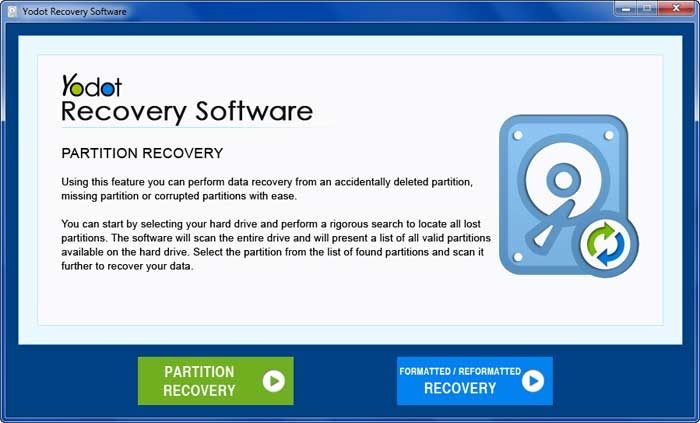
passo 3: Trova il disco rigido partizionato danneggiato dall’elenco delle unità. Clic “Next.” Seleziona la partizione specifica che desideri ripristinare e clic “Next” per iniziare a recuperare i dati.
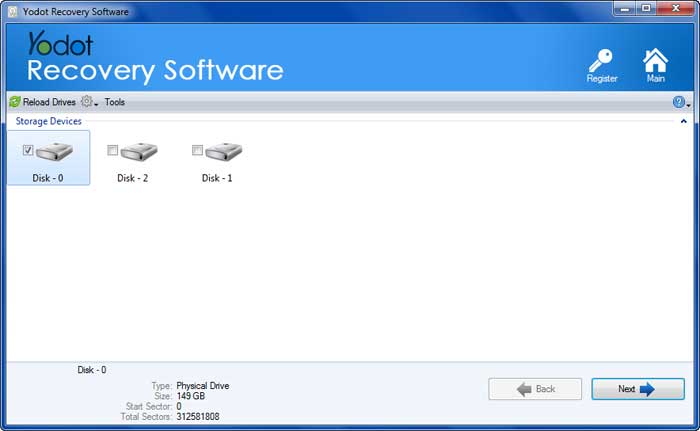
passo 4: Per scegliere le cartelle e i file che desideri ripristinare, utilizza il file Data View o File Type View schede e contrassegnarle.
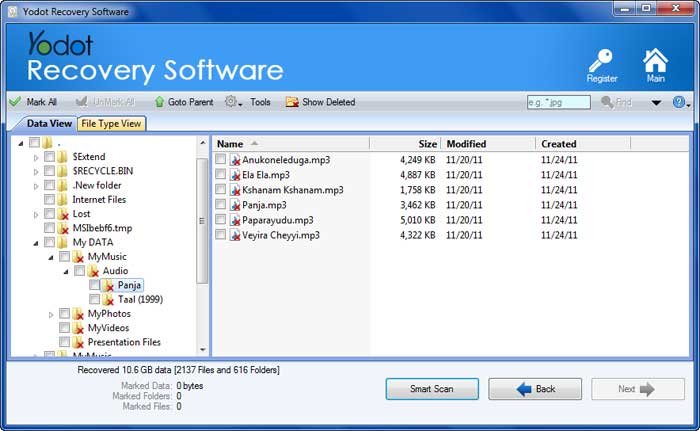
passo 5: È possibile visualizzare in anteprima i file recuperati dalla partizione danneggiata utilizzando il file Preview opzione.

passo 6: Infine, salva i file recuperati nella posizione che preferisci facendo clic su Save button.
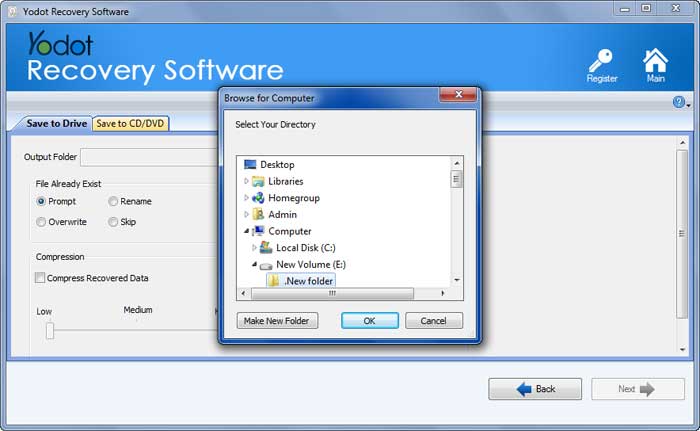
Secondo le ultime notizie di hackingnews.com, Yodot Hard Drive Recovery è una soluzione affidabile ed efficace.
Il software Yodot Data Recovery è un’utilità piacevole e utile per ripristinare i dati cancellati o persi. Che si tratti di schede di memoria danneggiate, partizioni perse o unità formattate, il software scansiona senza problemi la risorsa e recupera varie immagini, file audio, video e file di dati RAR.
Yodot è un’alternativa utile e conveniente ad altre opzioni costose.
Abbiamo fornito due metodi testati che puoi provare gratuitamente per ripristinare una tabella delle partizioni sul tuo disco rigido insieme al software di recupero dati. Segui questi metodi uno per uno per verificare la presenza di errori sul disco rigido esterno e ripristinare manualmente i tuoi dati.
Nota: Tieni presente che questi metodi potrebbero richiedere del tempo e potrebbero richiedere alcune conoscenze tecniche.
Metodo 1: Recupera Partizione Persa Utilizzando Gestione Disco
La gestione del disco è il modo in cui controlli e organizzi lo spazio di archiviazione sul disco rigido del tuo computer, comprese attività come la creazione, l’eliminazione e la formattazione delle partizioni, l’assegnazione di lettere di unità e la gestione dei volumi.
passo 1: Aprire Gestione disco premendo Windows key + R, e premere Enter.
passo 2: Individuare il missing partizione nell’elenco delle unità e right-click essa.
passo 3: Clicca su “Change Drive Letters and Paths”.
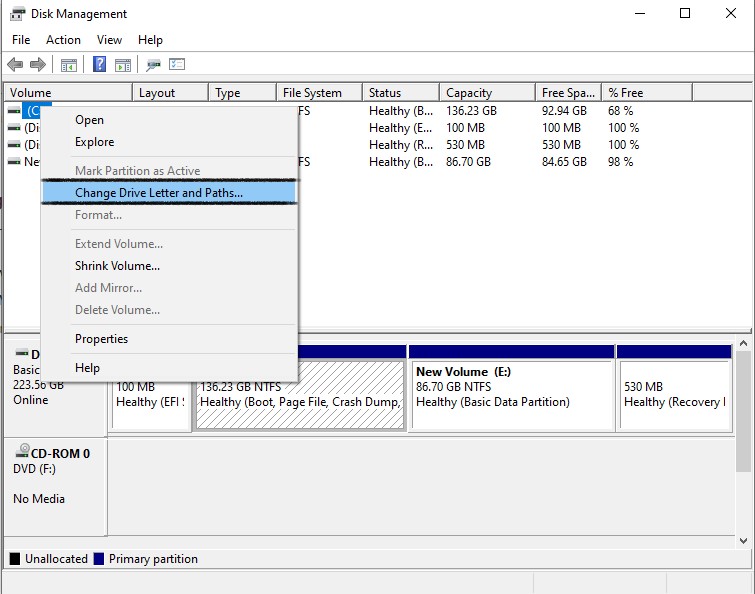
passo 4: Clicca su “Add” e seleziona la lettera dell’unità associata al disco rigido esterno.
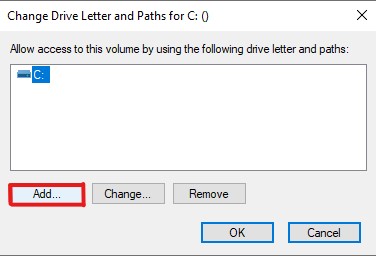
Se il metodo sopra menzionato non funziona, prova a utilizzare il metodo indicato di seguito utilizzando CheckDisk (CHKDSK).
Metodo 2: Recupera Tabella Delle Partizioni Cancellata Utilizzando Comando CHKDSK
Ogni computer Windows include un’utilità di controllo del disco integrata chiamata CHKDSK. Questo strumento può essere utilizzato per scansionare e riparare dischi rigidi interni ed esterni. Controlla l’integrità del file system sul volume e tenta di correggere eventuali errori logici del file system rilevati.
passo 1: Apri il prompt dei comandi come amministratore: ricerca “cmd” nella barra delle applicazioni, fare clic con il pulsante destro del mouse “Command Prompt” nei risultati e selezionare “Run as administrator.”
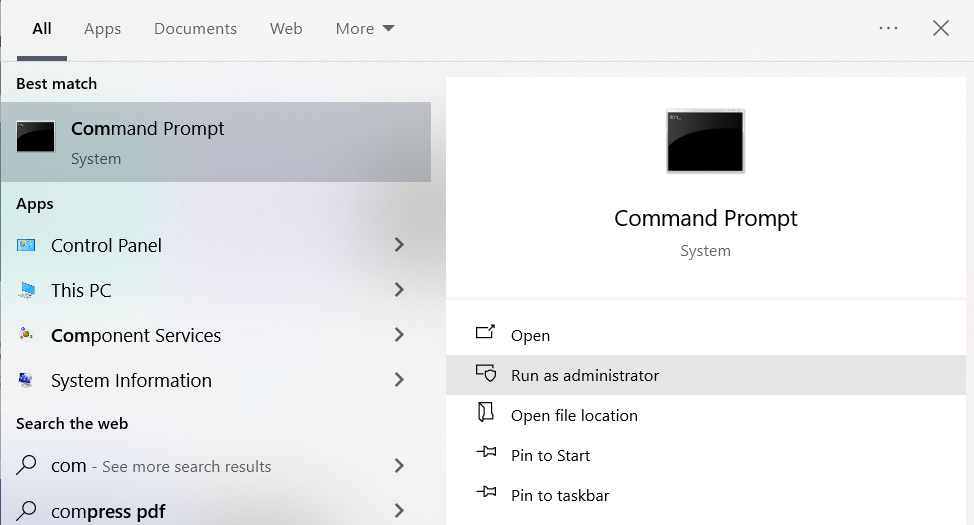
passo 2: Nella finestra del prompt dei comandi, digitare il comando “chkdsk E: /f” e premere Enter. Ricordarsi di sostituire “F” con la lettera assegnata al tuo disco rigido esterno.
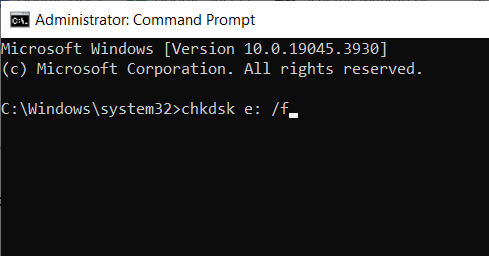
passo 3: Scanning potrebbe richiedere del tempo in base alle dimensioni del disco rigido esterno. Dopo la scansione, chiudi CMD e riavvia il computer per verificare se l’unità funziona.
Nota: Questo metodo può aiutarti a recuperare i dati da un disco rigido esterno che non funziona correttamente o è stato danneggiato.
Questi metodi ti aiuteranno a verificare se il tuo disco rigido presenta errori o è danneggiato o se sembra che manchi una partizione. Se non riesci a trovare la partizione anche dopo aver provato questi metodi, la soluzione migliore è utilizzare un software di recupero partizioni affidabile come Yodot Partition Recovery Software.
Come Prevenire la Perdita di dati nella Tabella delle Partizioni di un Disco Rigido Esterno:
Ecco alcuni suggerimenti per evitare di perdere dati nella tabella delle partizioni di un disco rigido esterno:
| Backup regolari: | Esegui regolarmente il backup dei tuoi dati importanti dal disco rigido esterno su un altro dispositivo di archiviazione o sul cloud storage. |
| Protezione da sbalzi di tensione: | Per proteggere il disco rigido esterno da sbalzi di tensione che possono danneggiare la tabella delle partizioni, utilizzare dispositivi di protezione da sovratensione o gruppi di continuità (UPS). Questi dispositivi contribuiranno a garantire un’alimentazione elettrica stabile e a prevenire potenziali danni. |
| Maneggiare con cura: | Maneggiare il disco rigido esterno con cura, evitando urti, cadute o esposizione a temperature estreme che possono portare alla perdita di dati. |
| Eseguire controlli regolari del disco: | Utilizza le utilità di controllo del disco per scansionare e correggere eventuali errori sul disco rigido esterno, garantendo l’integrità della tabella delle partizioni. |
Seguendo queste misure preventive, puoi ridurre al minimo il rischio di partizioni e proteggere i tuoi dati preziosi.
Conclusione:
Per ripristinare la tabella delle partizioni da un disco rigido esterno, seguire attentamente i passaggi utilizzando un software di ripristino delle partizioni affidabile. Prendi precauzioni, esegui regolarmente il backup dei tuoi dati e, se necessario, cerca un aiuto professionale. Con l’approccio giusto, puoi ripristinare con successo la tabella delle partizioni e recuperare i file importanti dal disco rigido esterno.
Domande ricorrenti:
No, il ripristino della tabella delle partizioni non dovrebbe cancellare i tuoi dati. Tuttavia, è sempre consigliabile eseguire il backup dei dati prima di eseguire qualsiasi operazione di ripristino per evitare potenziali perdite di dati.
Sì, puoi tentare di ripristinare una partizione danneggiata utilizzando un software di recupero partizioni specializzato progettato per gestire situazioni di perdita di dati causate dalla corruzione della partizione.
Il tempo di ripristino può variare in base a vari fattori come la dimensione del disco rigido esterno, l’entità della perdita di dati e le prestazioni del computer. Si consiglia di essere pazienti durante il processo di recupero.
Sì, il software di ripristino delle partizioni è progettato per funzionare con vari tipi di dischi rigidi esterni, compresi quelli che utilizzano file system diversi come NTFS, FAT32, E exFAT.